Com obrir el tauler de control a Windows 11

Descobreix com obrir el Tauler de control a Windows 11 amb diverses opcions eficients.
Saber quina versió de Windows heu instal·lat és una informació útil que us ajudarà a instal·lar les versions de programari i els controladors de dispositiu adequats i us permetrà saber si el vostre sistema és capaç o no d'executar la darrera iteració de Windows.
Tenint això en compte, aquí teniu tot el relacionat amb les arquitectures de CPU i SO per a Windows 11 i com podeu comprovar si el vostre ordinador és de 32 o 64 bits.
Continguts
Com comprovar l'arquitectura de l'ordinador a Windows 11
Abans de començar, parlem de la relació entre les arquitectures de CPU i SO. Tot comença i acaba amb l'arquitectura del teu processador. Si teniu un processador de 32 bits, només podeu instal·lar una versió de Windows creada específicament per a això. D'altra banda, si teniu un processador de 64 bits, podeu tenir la versió de Windows de 32 o 64 bits.
Relacionat: Com desactivar les actualitzacions a Windows 11
Per tant, saber quina arquitectura d'ordinador teniu és important si no voleu problemes de compatibilitat amb les vostres aplicacions i controladors de dispositiu. A continuació es mostren totes les maneres en què podeu comprovar l'arquitectura de l'ordinador.
Mètode #01: comproveu les especificacions del dispositiu a través de la configuració
Una de les maneres més senzilles de comprovar l'arquitectura de la CPU és mitjançant l'aplicació Configuració. A continuació us indiquem com fer-ho:
Premeu Win + Iper obrir Configuració. Amb Sistema seleccionat al tauler esquerre, desplaceu-vos cap avall a la dreta i feu clic a Quant a .
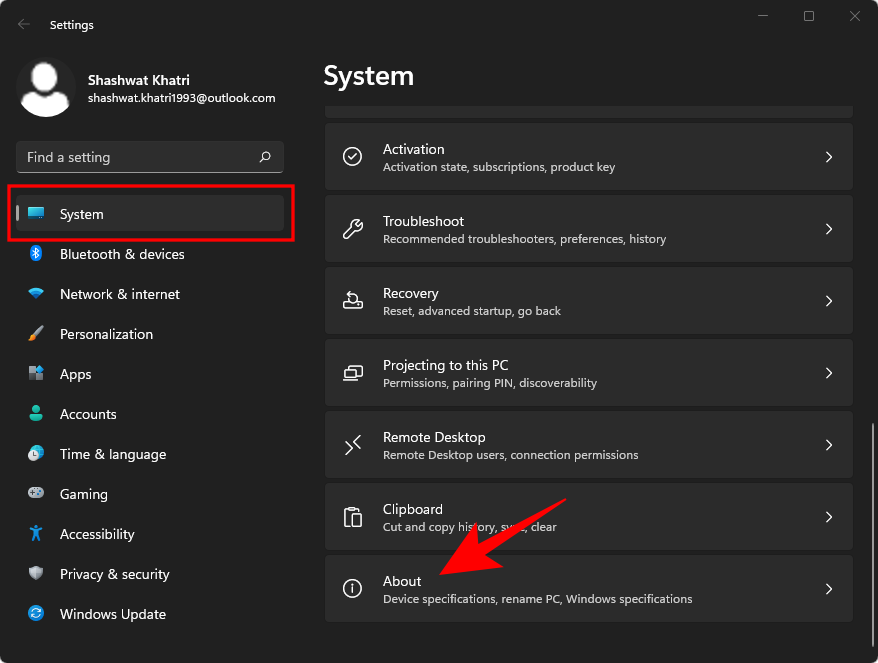
A continuació, a "Especificacions del dispositiu", cerqueu Tipus de sistema . L'arquitectura tant del vostre sistema operatiu com del vostre processador apareixerà al costat.

Relacionat: Com cercar a Windows 11
Mètode #02: comproveu la informació del sistema
Windows té una aplicació "Informació del sistema" des dels dies de XP que us ofereix tota la informació que podeu necessitar sobre el vostre sistema. A continuació us indiquem com utilitzar-lo per comprovar si el vostre ordinador té 32 o 64 bits:
Premeu Inici i escriviu Informació del sistema . Feu clic a la primera opció de l'aplicació que apareix.
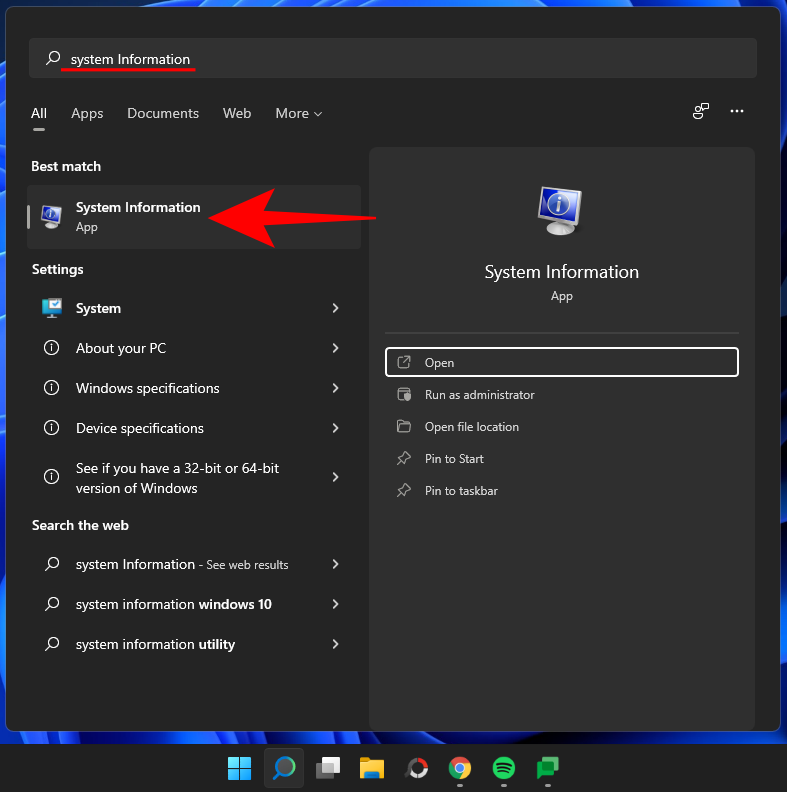
Aquí, comproveu l'entrada "Tipus de sistema".
Relacionat: Com mostrar fitxers ocults a Windows 11
Mètode #03: comproveu la carpeta "Fitxers de programa".
Les versions de 64 bits de Windows només es poden executar en sistemes que tinguin una arquitectura x64 bits. Però poden instal·lar programes de programari de 32 i 64 bits. És per això que un ordinador de 64 bits tindrà dues carpetes "Fitxers de programa": Fitxers de programa i Fitxers de programa (x86). Les versions de Windows de 32 bits, en canvi, només poden instal·lar programes de 32 bits i, per tant, només tenen una única carpeta "Fitxers de programa".
Per tant, si voleu saber ràpidament si teniu un ordinador de 32 o 64 bits, simplement aneu a la unitat C: (unitat del sistema predeterminada) i comproveu les carpetes "Fitxers de programa". Si n'hi ha dos, tens un ordinador de 64 bits. Si n'hi ha un, llavors 32 bits.
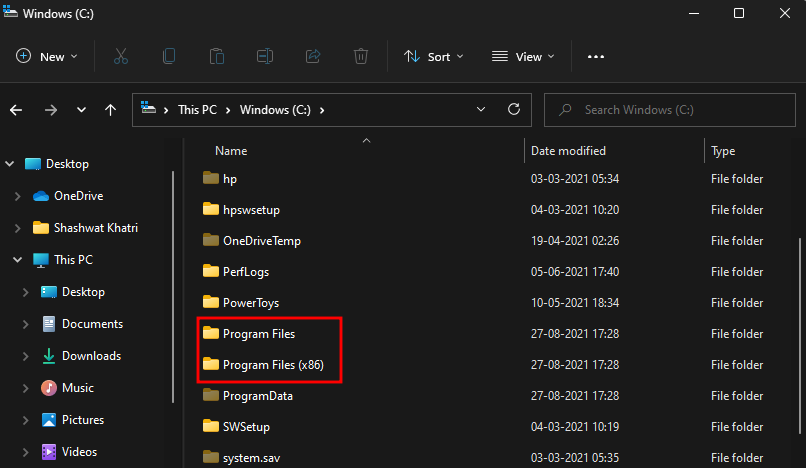
Mètode #04: comproveu la informació del sistema al símbol del sistema
La informació sobre el sistema es pot extreure fàcilment d'aplicacions de terminal com el símbol del sistema i PowerShell. A continuació, es mostra com podeu esbrinar l'arquitectura del vostre ordinador des del símbol del sistema:
Premeu Inici, escriviu cmd i feu clic a Executar com a administrador.
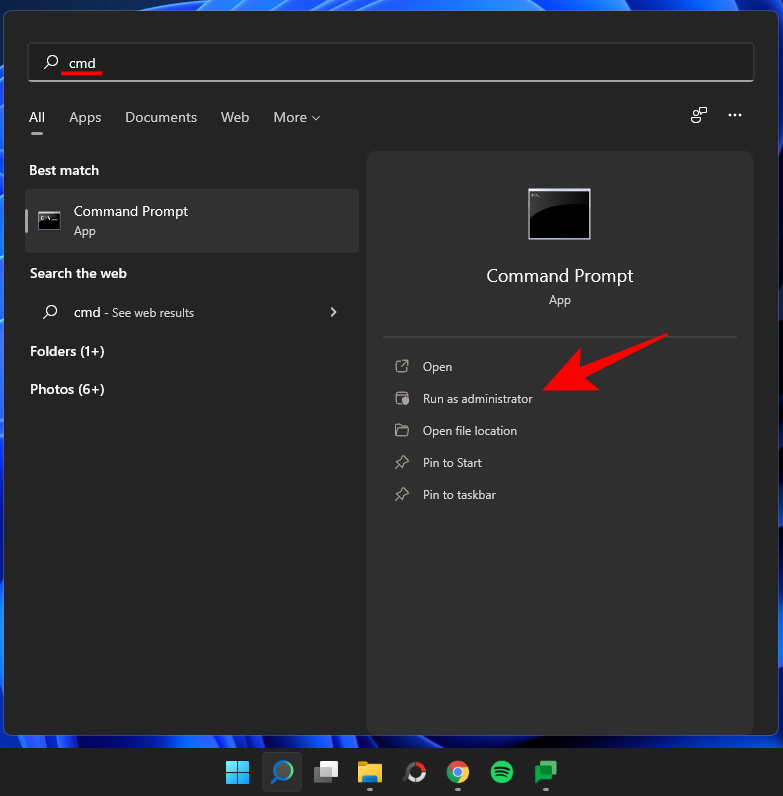
A continuació, escriviu l'ordre següent:
systeminfo
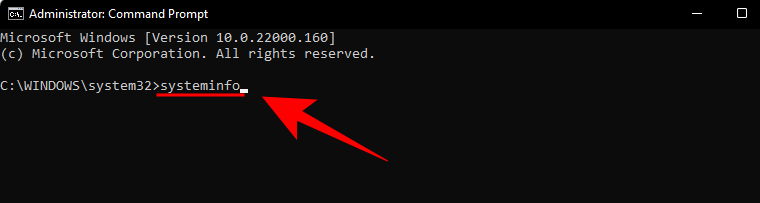
Premeu Intro. La informació sobre l'arquitectura del vostre ordinador s'esmentarà al costat de "Tipus de sistema".
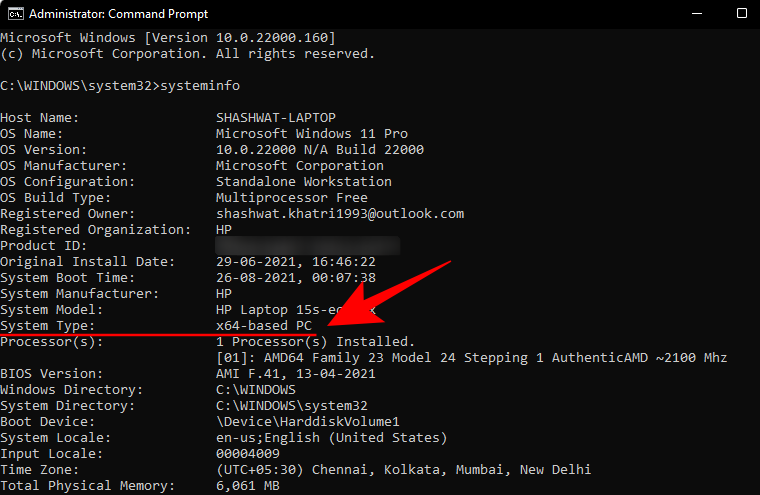
Mètode #05: comproveu l'arquitectura del sistema operatiu a PowerShell
Per comprovar la vostra arquitectura del sistema operatiu a PowerShell, seguiu els passos següents:
Premeu Inici, escriviu PowerShell i feu clic a executar com a administrador .
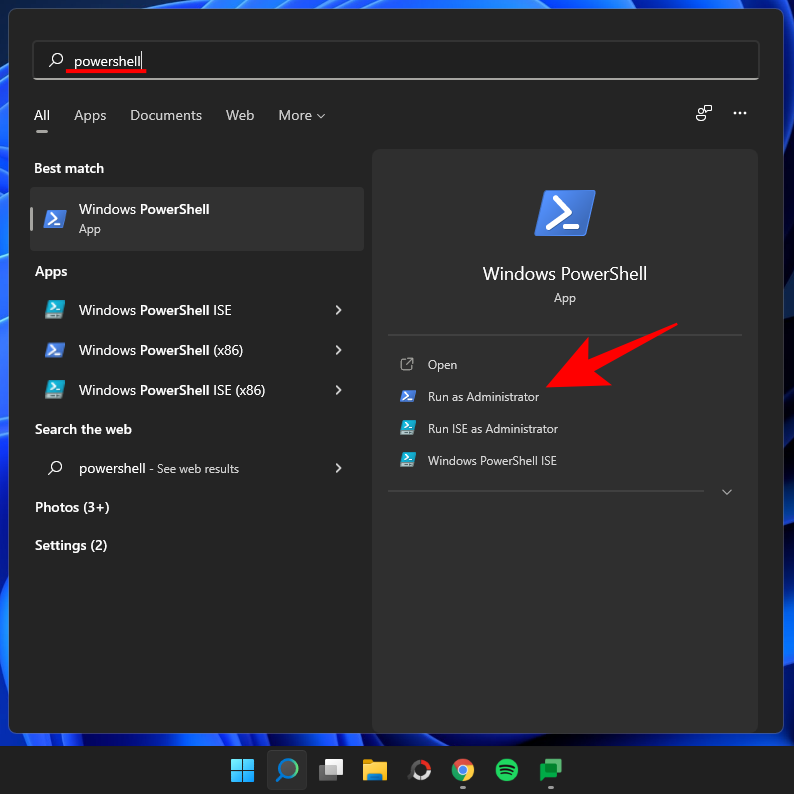
A continuació, escriviu l'ordre següent:
wmic os get OSArchitecture
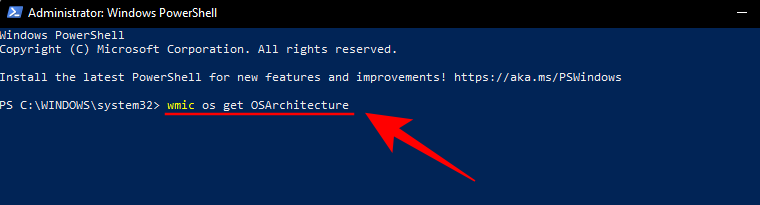
PowerShell destacarà la vostra arquitectura del sistema operatiu a la línia següent com a tal:
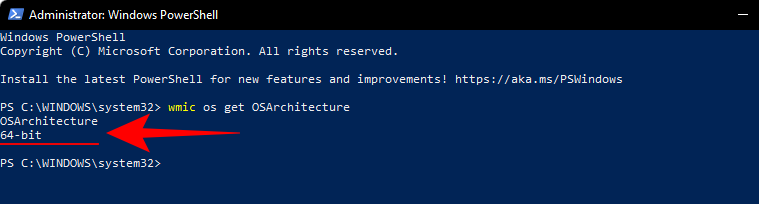
Drecera de teclat per comprovar l'arquitectura de l'ordinador
Per comprovar si el vostre tipus de sistema és de 32 o 64 bits, premeu la tecla de Windows i el botó "Pausa" o "Break" simultàniament ( Win + Pause). Si teniu un teclat integrat (per a ordinadors portàtils), potser haureu de prémer la tecla de funció per obtenir el botó Pausa ( Win + Fn + Pause).
Això obrirà la pàgina "Quant a" a l'aplicació Configuració on podreu trobar l'arquitectura del vostre sistema al costat de "Tipus de sistema".

Preguntes freqüents (FAQ):
Fem una ullada a algunes preguntes més freqüents sobre l'arquitectura de l'ordinador i el sistema operatiu.
Quina diferència hi ha entre les versions de Windows de 32 i 64 bits?
Abans de començar a enumerar les diferències entre les versions de Windows de 32 bits i de 64 bits, la pregunta més òbvia que cal fer seria: què signifiquen fins i tot 32 o 64? Per als processadors d'ordinador, aquesta és l'amplada del registre de la CPU.
El registre de la CPU conté una mica d'espai d'emmagatzematge per quan necessiti accedir ràpidament a les dades. Un registre de CPU de 32 bits pot contenir fins a 2³² entrades (i, per tant, només pot accedir a 4 GB de RAM), mentre que un registre de CPU de 64 bits conté fins a 2⁶⁴ entrades. És evident que els processadors de 64 bits superen els seus predecessors per un gran marge quan es tracta de velocitat i rendiment. Els processadors de 64 bits també són molt més segurs que els seus cosins de 32 bits.
Aquesta diferència també requereix que els desenvolupadors creïn dues versions diferents de les seves aplicacions i programari, una per a 32 bits i una altra per a 64 bits. Aquest és el cas de Windows també. Tanmateix, les coses han començat a canviar amb Windows 11.
Windows 11 admet processadors de 32 bits?
Microsoft ha afirmat clarament que un dels requisits mínims per executar Windows 11 és tenir un processador de 64 bits. Això també vol dir que si ja teniu Windows 11, podeu estar segur de saber que teniu un processador de x64 bits.
A partir de Windows 11, Microsoft ja no llançarà compilacions de 32 bits per a la distribució OEM. Bàsicament, les CPU de 32 bits no compleixen el requisit dur o suau de Windows 11 i si voleu passar a l'última iteració de Windows, haureu d'actualitzar el vostre ordinador. Però si teniu una versió anterior de Windows de 32 bits i no voleu actualitzar, no us preocupeu. Continuareu rebent actualitzacions i funcions de seguretat per al vostre sistema Windows 10 de 32 bits.
Quins són els avantatges del sistema operatiu de 64 bits respecte al sistema operatiu de 32 bits?
Com que els processadors de 32 bits són anteriors als seus homòlegs més ràpids de 64 bits, són més lents i menys segurs que aquests últims. Un processador de 64 bits pot accedir a molta més memòria física que un processador de 32 bits, més de quatre mil milions de vegades! Per descomptat, la versió del sistema operatiu que utilitzeu també hauria de poder aprofitar-ho, per això hi ha versions de Windows de 32 i 64 bits.
La majoria de jocs i aplicacions que s'executen amb arquitectura de 64 bits funcionen més ràpid que amb arquitectura de 32 bits. Els avantatges de memòria que ofereix una CPU de 64 bits són massa grans per no afectar el rendiment, i quan feu servir un sistema operatiu de 64 bits, les capacitats del processador s'agreugen encara més.
Puc instal·lar una versió de Windows de 64 bits en una CPU de 32 bits?
No, no podeu tenir una versió de Windows de 64 bits en una CPU de 32 bits. Només es pot instal·lar una versió de Windows de 32 bits en una CPU de 32 bits. D'altra banda, la compatibilitat enrere és possible i podeu tenir una versió de Windows de 32 bits en una CPU de 64 bits.
Puc actualitzar Windows de 32 bits a 64 bits?
Sí, podeu passar d'una versió de 32 bits a una versió de 64 bits de Windows, però només si teniu un processador de 64 bits. L'única manera de fer-ho és fer una instal·lació neta d'una versió de Windows de 64 bits.
Tant si voleu actualitzar el vostre ordinador com si voleu instal·lar la versió adequada de controladors i programari, saber quina CPU i l'arquitectura de Windows té el vostre sistema és una informació important. Tenint en compte l'ús generalitzat dels processadors de 64 bits en aquests dies, és molt probable que tingueu un sistema operatiu de 64 bits (especialment si feu servir Windows 11).
RELACIONATS
Descobreix com obrir el Tauler de control a Windows 11 amb diverses opcions eficients.
Windows 11 s'ha llançat al públic i Microsoft ha llançat un nou assistent personalitzat per ajudar-vos a incorporar-vos. Windows 11 aporta nombrosos canvis, inclosa la possibilitat d'instal·lar...
Microsoft Teams és una de les eines de col·laboració àmpliament utilitzades amb més de 20 milions d'usuaris actius diaris. El servei ofereix funcions com ara missatgeria instantània, videoconferència i àudio, fitxers...
L'última iteració de Windows és tot el que els entusiastes de la tecnologia volien que fos. Des d'una millor compatibilitat d'aplicacions fins a una interfície d'usuari magnífica, hi ha molt per bavejar. Però hi ha una…
20 de febrer de 2021: Google ara ha bloquejat totes les extensions de Meet que van ajudar amb la visualització de la quadrícula, incloses les que s'esmenten a continuació. Aquestes extensions ja no funcionen i l'única alternativa sembla ser...
Windows 11 Insider Build s'ha deixat anar en estat salvatge i està cridant molt l'atenció tant dels admiradors com dels crítics. El nou disseny és generalment agradable a la vista, però hi ha alguns elements que...
Les reunions en línia eren un refugi per al progrés i l'aprenentatge, però aviat van ser bombardejades per usuaris anònims per interrompre el procés i fer bromes. Això es va anomenar "Zoombombing". Que…
La filtració de Windows 11 i l'Insider Dev Build han donat lloc a milions d'instal·lacions virtuals i natives del sistema operatiu en poc més d'una setmana. Si també heu passat a Windows 11, potser...
Microsoft ha llançat finalment la primera versió de Vista prèvia d'Insider per a Windows 11. Aconseguir-la és bastant senzill des de Windows 10. Només cal que inicieu la sessió amb el vostre compte de Microsoft a Windows Inside...
En l'àmbit de les reunions virtuals i les aplicacions de videoconferència, no es pot negar que Google Meet destaca definitivament. Aquesta aplicació de videotrucades en constant evolució no es frena pel que fa al que té...
Microsoft Teams us ofereix un munt de funcions per personalitzar els vostres xats. Fins i tot podeu amagar els xats d'algú si ja no esteu en contacte amb ells o ja no formen part del vostre equip. Segueix a…
Tot i que les notificacions són essencials en alguns casos, de vegades es converteixen en un element de distracció. Igual que el vostre telèfon, un ordinador també us pot distreure amb notificacions. És per això que Windows 11 inclou...
Google Meet està agafant força a mesura que segueix llançant actualitzacions per provar de competir amb les grans aplicacions de videoconferència del dia. Amb la seva darrera actualització, Google Meet ara pot contenir fins a 250 usos...
Windows 11 s'ha produït des de fa molt de temps i aquest sistema operatiu no està exempt de grans canvis. És natural sentir-se ofès pels canvis, però, en el fons, el sistema operatiu encara és fidel al seu...
Windows 11 ha recorregut un llarg camí des que es va anunciar i les versions beta semblen rebre cada dia més provadors. Windows es va traslladar a les aplicacions UWP per al seu sistema i la botiga de Windows de tornada...
Si teniu problemes de connectivitat, potser voldreu provar d'esborrar la memòria cau DNS. No et preocupis, fer-ho no requereix cap coneixement tècnic per part teva i és bastant fàcil...
El nou sistema operatiu de Microsoft, Windows 11, està aportant molts elements visuals nous als seus menús, carpetes i fins i tot aplicacions. I la Microsoft Store, que es troba al cor de l'Android-to-Windows...
Google Meet és el nou servei de videoconferència llançat per Google que ofereix un paquet d'ús totalment gratuït juntament amb funcions de primera línia, com ara l'encriptació d'extrem a extrem i...
Zoom és un gran client de reunions que us permet xatejar amb fins a 100 membres de manera gratuïta alhora que us permet afegir fons personalitzats, crear subgrups per als vostres participants i utilitzar anotacions durant mi...
Google Meet permet als usuaris dur a terme reunions de grup de fins a 250 participants en una sola trucada, però en un moment donat, el servei només permet veure 16 participants en visualitzar cadascun d'ells...
Aprendréu a veure i esborrar l
Troba "Aquest PC" de manera ràpida i senzilla a Windows 11 i Windows 10 amb aquesta guia completa. Inclou pas a pas les millors opcions.
Descobreix com obrir el Tauler de control a Windows 11 amb diverses opcions eficients.
Si utilitzeu Windows 10 i necessiteu que la bateria duri més, no trobareu la configuració predeterminada a favor vostre. Haureu de caminar una milla més. A continuació, es mostra com maximitzar la durada de la bateria a Windows 10.
Apreneu a fer que Microsoft Windows 11 buidi automàticament la paperera de reciclatge en un moment determinat.
El bloqueig dinàmic de Windows 11 us ajudarà a mantenir segur el vostre ordinador bloquejant-lo després de 30 segons. Aquests són els passos a seguir.
El mode de repòs a Windows 11 és una característica molt útil, aquí teniu com podeu activar-lo i desactivar-lo per a una millor experiència d'usuari.
Utilitzeu el dictat amb puntuació automàtica a Windows 11 per facilitar l'escriptura i estalviar temps en el procés.
Desactivar la cerca de Bing hauria de ser suficient per desfer-se de les cerques ràpides. Podeu fer-ho mitjançant l'Editor del registre de Windows 11s.
Manteniu el Gestor de tasques sempre a la part superior a Windows 11, de manera que sigui fàcil de trobar quan necessiteu llegir l'aplicació. Aquests són els passos a seguir.


























